
Spisu treści:
- Autor John Day [email protected].
- Public 2024-01-30 11:31.
- Ostatnio zmodyfikowany 2025-01-23 15:03.



ProIR to tablica czujników podczerwieni z 5 czujnikami podczerwieni i 3 wskaźnikami LED, specjalnie zaprojektowana do wykonywania doskonałych i wyraźnych odczytów dla czarno-białych powierzchni na różnych wysokościach i w świetle. Różnica wartości między kolorami jest bardzo dobra w porównaniu z innymi dostępnymi opcjami, więc Twój robot podążający za linią może szybciej podążać za ścieżką.
Krok 1: Łączenie macierzy z Arduino
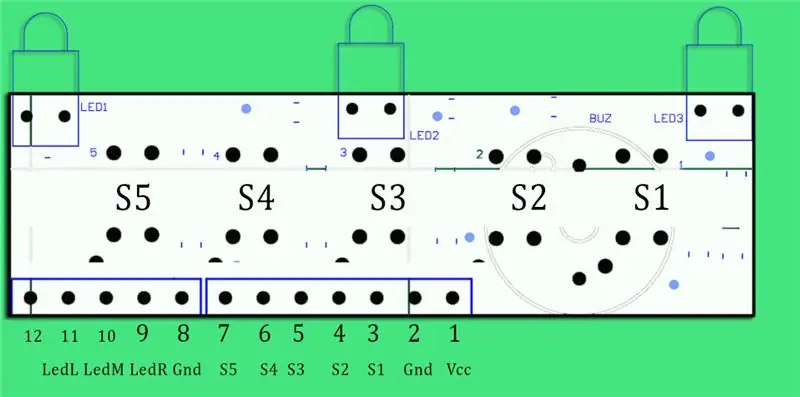

Możesz połączyć kontroler z macierzą za pomocą 12 męskich nagłówków dostępnych w lewym dolnym rogu tablicy.
Krok 2: Konfiguracja pinów
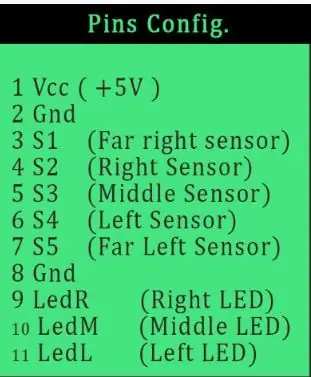
Krok 3: Połącz piny tablicy z Arduino jako:
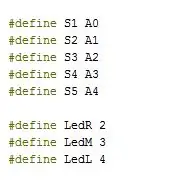
Krok 4: Połączenie z Arduino
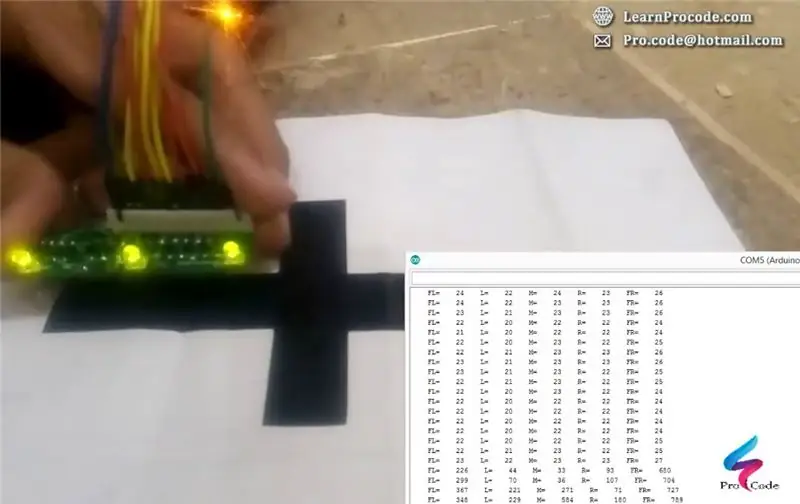
Po podłączeniu wszystkich pinów zgodnie z opisem na schemacie pinów z Arduino, można uzyskać wejście analogowe z pinów S1-S5 za pomocą funkcji AnalogRead, że odczyt analogowy będzie się wyraźnie zmieniał wraz ze zmianą koloru powierzchni, będzie większy niż 300 na czarnej powierzchni i mniej niż 100 na białej powierzchni (w zależności od warunków oświetleniowych). Matryca Pro IR może dawać wyraźną różnicę napięcia na różnych wysokościach i oświetleniu. Możesz użyć 3 dostępnych diod LED, aby sprawdzić kalibrację czujników bez korzystania z monitora szeregowego.
Krok 5: Szkic Arduino i samouczek wideo

Arduino Sketch jest dostępny tutaj na tej stronie z załączonym filmem, który pomoże ci połączyć Array z Arduino, w przypadku jakichkolwiek pytań dotyczących macierzy pro IR możesz skontaktować się ze mną pod adresem:[email protected] lub www.learnprocode.comShah Fahad Ahmed, Pro Code, Karaczi, Pakistan.
ProIR Array zawiera 5 czujników podczerwieni i 3 wskaźniki LED, specjalnie zaprojektowane do wykonywania doskonałych i wyraźnych odczytów w różnych…
Wysłane przez ProCode dnia poniedziałek, 24 grudnia 2018
Zalecana:
Interfejs czujnika temperatury DS18B20 z Arduino i ESP8266: 8 kroków

Łączenie czujnika temperatury DS18B20 z Arduino i ESP8266: Hej, co słychać, chłopaki! Akarsh tutaj z CETech.Dzisiaj zamierzamy dodać nowy czujnik do naszego arsenału znany jako czujnik temperatury DS18B20. Jest to czujnik temperatury podobny do DHT11, ale ma inny zestaw zastosowań. Porównamy to z
Interfejs Arduino Mega z modułem GPS (Neo-6M): 8 kroków

Interfejs Arduino Mega z modułem GPS (Neo-6M): W tym projekcie pokazałem, jak połączyć moduł GPS (Neo-6M) z Arduino Mega. Biblioteka TinyGPS służy do wyświetlania danych długości i szerokości geograficznej, a TinyGPS++ służy do wyświetlania szerokości, długości, wysokości, prędkości i liczby satelitów
Samouczek Arduino LCD 16x2 - Interfejs wyświetlacza LCD 1602 z Arduino Uno: 5 kroków

Samouczek Arduino LCD 16x2 | Interfejs wyświetlacza LCD 1602 z Arduino Uno: Cześć chłopaki, ponieważ wiele projektów wymaga ekranu do wyświetlania danych, niezależnie od tego, czy jest to licznik diy, licznik subskrypcji YouTube, czy kalkulator lub blokada klawiatury z wyświetlaczem, a jeśli wszystkie tego rodzaju projekty są wykonane z arduino będą na pewno
Arduino dla początkujących: Interfejs Arduino z wyświetlaczem LCD 16x2 Objaśnienie: 5 kroków

Arduino dla początkujących: Interfejs Arduino z wyświetlaczem LCD 16x2 Wyjaśnienie: Witam wszystkich,W dzisiejszych czasach Arduino stało się bardzo popularne i wszyscy to akceptują ze względu na łatwość kodowania. Stworzyłem serię Arduino Basics, która pomaga początkującym, początkującym i nawet programiści, aby moduł działał. To jest
Interfejs Visuino Pro Macchina OBDII Rozpocznij Miganie diody LED: 3 kroki

Wizualizacja Interfejs OBDII OBDII Miga dioda LED: Film pokazuje najprostszy z programów, który rozpocząłem testowanie Pro MACCHINA M2 OBDII: Film pokazujący najprostszy przykład z testowania interfejsu MACCHINA M2 OBDII
